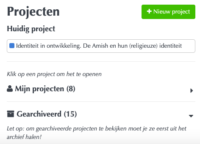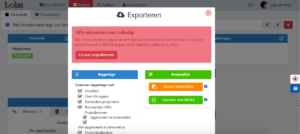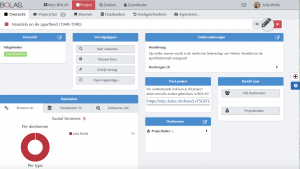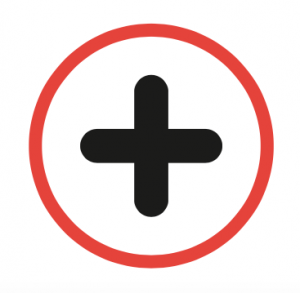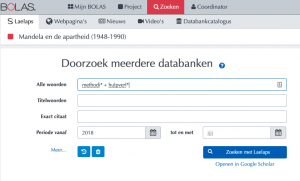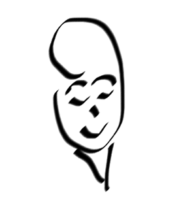
Het starten van een nieuw project begint op Mijn BOLAS. Degene die het project start is automatisch de projectleider. Klik op de groene knop en maak je eerste project aan.
Je voegt deelnemers, vakgebied, projectnaam en de vraagstelling (+ deelvragen) toe. Beperk je tot maximaal 2 vakgebieden. De gekozen vakgebieden, vraagstelling en de trefwoorden helpen bolas bij het suggereren van nuttige informatiebronnen zoals databanken.
Wanneer je klaar bent met de projectopzet sla je het project op. Alleen de projectleider kan eerdere keuzes veranderen en/of het project verwijderen (zie projectrollen voor de rechten van de verschillende deelnemers).
Uiteraard kun je ook individuele (onderzoeks)projecten opzetten (zonder verdere deelnemers). En tot slot: het kan ook om een samenhangende collectie van bronnen gaan, zonder enig onderzoeksdoel.
Deze update (22.04.2020) vervangt de eerdere tutorial Project starten.